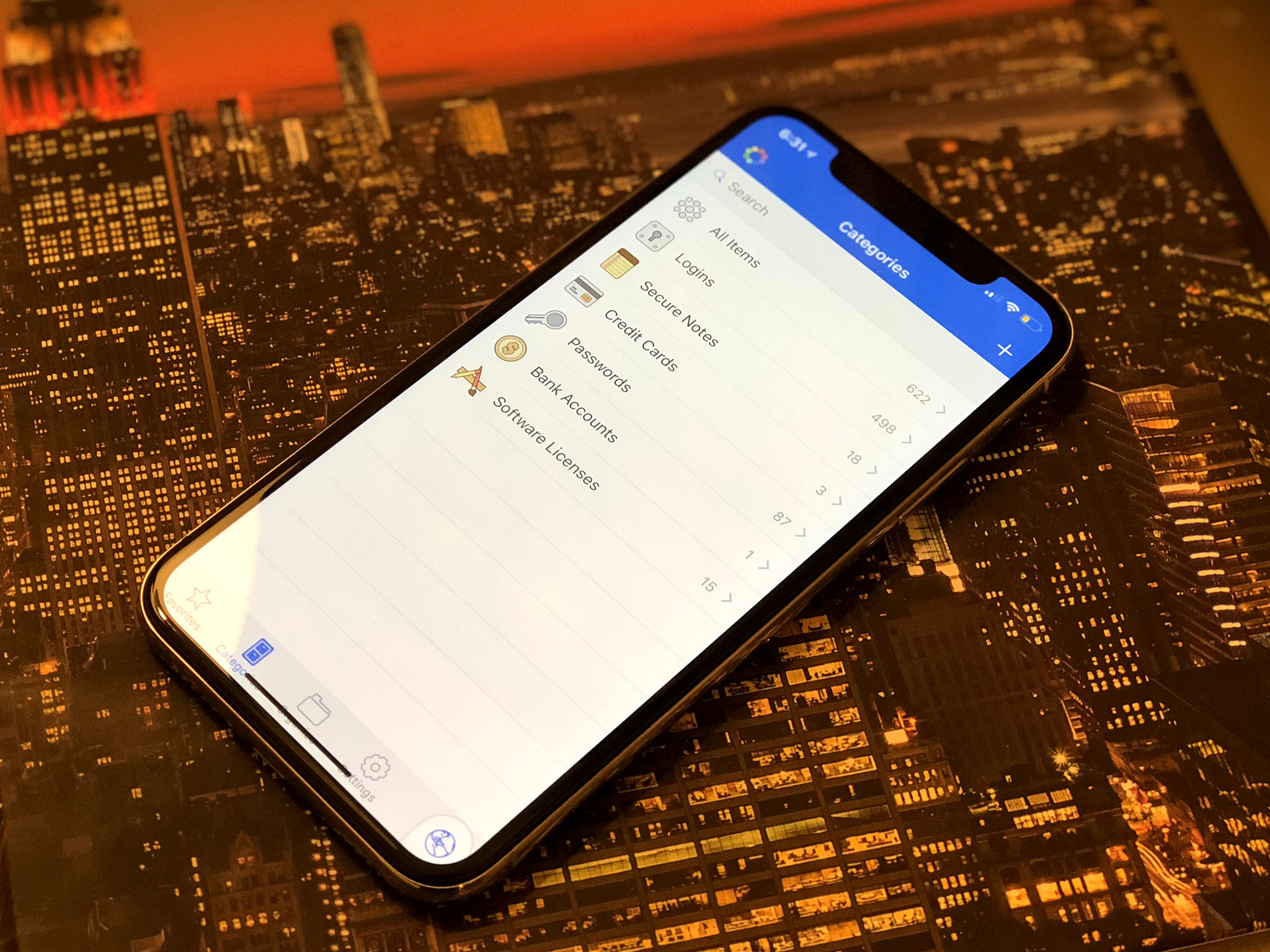Когда вы устанавливаете новый iPhone, iPad или другое устройство iOS, вам будет предложено войти в систему с помощью Apple ID и создать пароль для iCloud, iTunes, App Store и других сервисов. Сделав это, вы можете подумать, что на этом все закончится — ведь больше не будет никаких запросов на ввод пароля. Но, как оказалось, есть еще одно место, где нужно хранить пароли.
Не будет преувеличением сказать, что пароли приложений могут сделать или сломать ваш опыт работы с iOS. Многие приложения требуют от пользователей вводить пароль каждый раз, когда они их открывают. Некоторые приложения не хранят пароли локально на устройстве, а запрашивают пароль при каждом открытии. Другие предлагают такие функции, как автологин с использованием Touch ID или аутентификации Siri вместо традиционного входа в систему. Разработчики приложений практически не ограничены в своих возможностях, когда речь идет о приложениях и учетных записях.
Где приложения для iOS хранят пароли?
Когда вы создаете учетную запись в приложении или на веб-сайте, вас обычно просят ввести пароль.
Пароли учетных записей хранятся в связке ключей — безопасной системе хранения учетных данных (таких как пароли веб-сайтов, идентификаторы пользователей и номера кредитных карт), используемой в macOS и iOS. Apple создала связку ключей с целью хранения паролей приложений и других данных учетных записей. Таким образом, iOS не нужно будет запрашивать данные учетной записи каждый раз, когда вы захотите получить к ним доступ.
Однако связка ключей надежно зашифрована. Вы не сможете просмотреть или открыть ее без специальных знаний и авторизации. Это, конечно, хорошо. Это означает, что никто не сможет получить доступ к данным вашей учетной записи без вашего пароля, включая вас.
Связывание ключей iCloud
В рамках услуги iCloud Keychain компания Apple предлагает возможность хранить учетные данные ваших приложений в iCloud. Если вы включите эту услугу, вы сможете хранить все учетные данные своих аккаунтов в iCloud и входить на веб-сайты с iPhone или iPad одним нажатием кнопки.
Вы также можете использовать эту функцию на компьютере Mac.
Когда вы включите iCloud Keychain, вам будет предложено создать пароль для iCloud. Этот код будет использоваться не для разблокировки устройства, а для входа в iCloud. iCloud сохранит все учетные данные вашей учетной записи в облаке и будет синхронизировать их между устройствами. Когда вам понадобится войти в приложение, вы можете войти в iCloud. iCloud предоставит правильные учетные данные для этого приложения.
Папка с паролями в связке ключей
Когда вы устанавливаете приложение и входите в него под своей учетной записью, приложение запрашивает доступ к учетным данным вашей учетной записи. Если вы разрешите приложению доступ к вашей учетной записи, приложение сохранит ваши учетные данные в связке ключей и свяжет их с вашей учетной записью. Связка ключей хранит пароли с использованием различных механизмов защиты.
Некоторые приложения могут хранить пароли только в виде одноразового кода, который больше никогда не отображается.
Другие приложения могут хранить пароли с помощью другого механизма. Если элемент связки ключей защищен другим механизмом, его нельзя расшифровать с помощью пароля пользователя. Если вы решили удалить учетную запись из приложения, приложение может удалить учетные данные из связки ключей.
Однако некоторые приложения хранят учетные данные в папке паролей внутри связки ключей. Давайте рассмотрим магазин App Store. Когда вы покупаете приложение, оно попросит вас ввести ваш Apple ID и пароль. Затем приложение App Store сохранит ваши учетные данные в папке паролей в связке ключей приложения. Вы также можете покупать товары в App Store одним щелчком мыши, используя функцию автоматического входа в систему.
Папка покупок в App Store
Вы можете включить функцию автопокупки в настройках учетной записи Apple ID. Эта функция добавит любое приложение в ваш список желаний, и с вас автоматически будет снята оплата, когда приложение будет выпущено.
После выхода приложения ваши учетные данные будут автоматически добавлены в папку покупок в связке ключей приложения App Store. Таким образом, вам не придется вводить свои учетные данные при покупке приложения.
Как увидеть эти папки с паролями?
Если вы хотите посмотреть, что находится в вашей связке ключей, вы можете воспользоваться утилитой macOS Keychain Acces
Вы также можете использовать сторонние приложения, такие как 1Password или LastPass, для управления своими учетными данными. С помощью этих приложений можно создать запись для каждого приложения, включая учетные данные для каждого приложения. Если вы хотите просмотреть элементы связки ключей на устройстве iOS, у вас должен быть пароль для этого устройства. Без пароля связка ключей полностью недоступна для всех, включая Apple.
Советы по поиску паролей приложений: У какого приложения какой пароль?
Если вы ищете пароль конкретного приложения, начните с проверки папок с паролями в связке ключей. Если вы не можете найти его там, проверьте ключи iCloud. Вы также можете использовать сторонние приложения для поиска элементов в связке ключей. Попробуйте найти пароли приложений на iPhone или iPad, выполнив следующие действия:
- Выберите Настройки
- iCloud
- Связка ключей
- Нажмите на название приложения, которое вы хотите открыть
- Нажмите кнопку Показать элементы
Заключение
Мы знаем, что пароли приложений могут сделать или сломать вашу работу с iOS. На вашем устройстве есть место для хранения паролей, но вы не можете получить к ним доступ без пароля устройства. Вы можете использовать такие приложения, как 1Password, для хранения паролей приложений и других данных учетных записей. Если вы годами пользуетесь одним и тем же приложением с одними и теми же учетными данными, возможно, пришло время сменить учетные данные. Это снизит риск в случае утечки данных из любого из этих приложений.